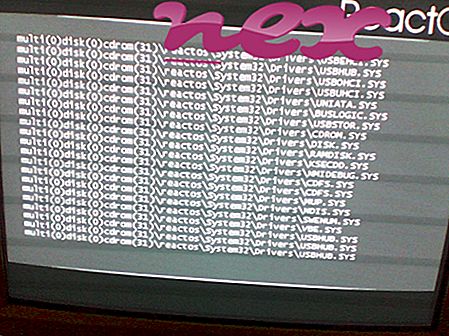Процесс, известный как Uplay WebCore, принадлежит программному обеспечению Uplay от Ubisoft (www.ubi.com).
Описание: UplayWebCore.exe не является необходимым для ОС Windows и вызывает относительно мало проблем. Файл UplayWebCore.exe находится в подпапках «C: \ Program Files (x86)» (обычно это C: \ Program Files (x86) \ Ubisoft \ Ubisoft Game Launcher \ ). Известные размеры файлов в Windows 10/8/7 / XP составляют 1 503 944 байта (25% всех случаев), 1 834 840 байтов и еще 5 вариантов.
Там нет информации о файле. Программа не имеет видимого окна. UplayWebCore.exe - подписанный файл Verisign. Файл UplayWebCore.exe сертифицирован надежной компанией. Файл не является системным файлом Windows. Поэтому технический рейтинг надежности 22% опасности .
Удаление этого варианта: если возникают проблемы с Uplay, вы можете удалить связанную программу (Пуск> Панель управления> Удалить программу).Если UplayWebCore.exe находится в подпапках диска C: \, тогда рейтинг надежности 28% опасности . Размер файла составляет 1 576 792 байта. Там нет описания программы. Программа не имеет видимого окна. Файл UplayWebCore.exe является подписанным файлом Verisign. Файл имеет цифровую подпись. Файл не является основным файлом Windows.
Важно: Некоторые вредоносные программы маскируют себя как UplayWebCore.exe, особенно если они находятся в папке C: \ Windows или C: \ Windows \ System32. Поэтому вы должны проверить процесс UplayWebCore.exe на вашем компьютере, чтобы увидеть, если это угроза. Мы рекомендуем Security Task Manager для проверки безопасности вашего компьютера. Это был один из лучших вариантов загрузки The Washington Post и PC World .
Аккуратный и опрятный компьютер - это главное требование для избежания проблем с UplayWebCore. Это означает запуск сканирования на наличие вредоносных программ, очистку жесткого диска с использованием 1 cleanmgr и 2 sfc / scannow, 3 удаления ненужных программ, проверку наличия программ автозапуска (с использованием 4 msconfig) и включение автоматического обновления Windows 5. Всегда не забывайте выполнять периодическое резервное копирование или, по крайней мере, устанавливать точки восстановления.
Если вы столкнулись с реальной проблемой, попробуйте вспомнить последнее, что вы сделали, или последнее, что вы установили до того, как проблема появилась впервые. Используйте команду 6 resmon, чтобы определить процессы, которые вызывают вашу проблему. Даже для серьезных проблем, вместо переустановки Windows, лучше восстановить вашу установку или, для Windows 8 и более поздних версий, выполнить команду 7 DISM.exe / Online / Cleanup-image / Restorehealth. Это позволяет восстанавливать операционную систему без потери данных.
Security Task Manager показывает все запущенные сервисы Windows, включая внедренные скрытые приложения (например, мониторинг клавиатуры или браузера, авто вход). Уникальный рейтинг риска безопасности указывает на вероятность того, что процесс является потенциальным шпионским ПО, вредоносным ПО или трояном. B Malwarebytes Anti-Malware обнаруживает и удаляет спящие шпионские, рекламные программы, трояны, клавиатурные шпионы, вредоносные программы и трекеры с вашего жесткого диска.
Связанный файл:
helpvc.exe cbfsnetrdr4.dll a1diagnose.exe UplayWebCore.exe skd8861.exe adihdaud.sys com surrogate.exe registryreviver.exe att2.exe fmsisvc.exe pccservice.exe